Windows 11/10でのバッテリーが検出されないエラーを修正

Windows 11 は Microsoft のオペレーティング システムの最新バージョンですが、他の新しいソフトウェアと同様に、相応のバグが伴います。ユーザーが報告する最も一般的なエラーの 1 つは、「バッテリーが検出されません」エラーです。このエラーは、古いドライバーからハードウェアの問題まで、さまざまな原因で発生する可能性があります。ありがたいことに、この問題を解決できる簡単な修正がいくつかあります。
Windows 11/10で「バッテリーが検出されません」エラーを修正する方法

Windows 11/10で「バッテリーが検出されません」エラーを修正する方法は次のとおりです。
1] バッテリーの状態を確認する
バッテリーが損傷していると思われる場合は、その状態を確認する必要があります。その結果、トラブルシューティングの修正が必要なのか、それとも単にバッテリーを交換する必要があるのかがわかります。バッテリーの状態を確認する手順は次のとおりです。
- [スタート] を右クリックし、メニュー リストから[デバイス マネージャー]を選択します。
- 「バッテリー」メニュー項目をダブルタップして展開します。
- 各バッテリ アダプタを右クリックし、[プロパティ]を選択します。
- 次のウィンドウで[デバイスのステータス]ボックスを確認します。
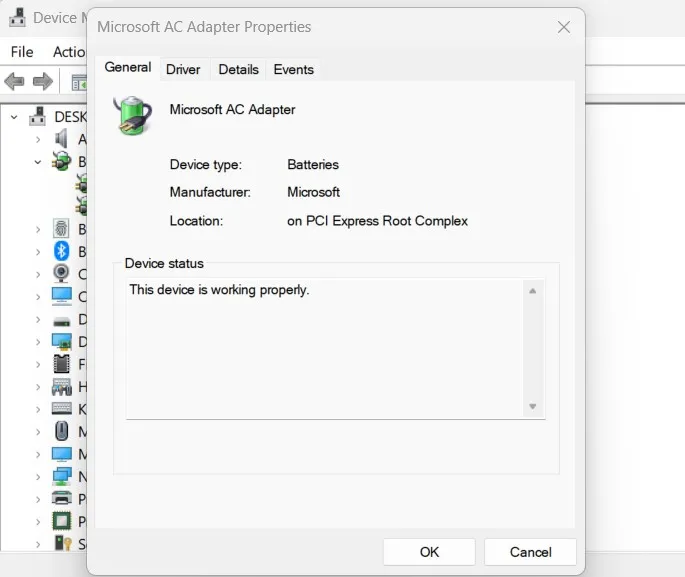
- デバイスのステータスに「このデバイスは正常に動作しています」と表示されている場合は、バッテリーに問題はないはずです。この場合、この方法をスキップして次の方法に進むことができます。
- ただし、「このデバイスには問題があります」と表示された場合は、バッテリーが損傷していることを意味します。
- このような場合は、次の解決策を検討するか、バッテリーを交換することをお勧めします。
2] バッテリードライバーを再起動するか、再インストールします
バッテリ ドライバが破損していると、「バッテリが検出されません」問題が発生する可能性があります。この問題が発生した場合は、コンピューターを再起動するか、バッテリーを再取り付けしてください。
次の手順は、バッテリードライバーを再起動するのに役立ちます。
- Win + Rを押して、 [ファイル名を指定して実行]ダイアログ ボックスを開きます。
- テキストボックスにdevmgmt.mscと入力し、 Enterを押します。これにより、「デバイス マネージャー」ウィンドウが開きます。
- 「バッテリー」セクションをダブルタップして展開します。
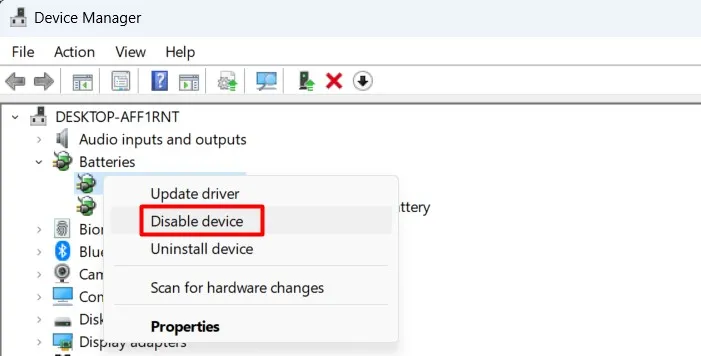
- 各バッテリ アダプタを右クリックし、 [デバイスを無効にする]を選択します。
- 次に、すべてのバッテリー アダプターを右クリックし、 [デバイスを有効にする]を選択します。
- 次に、コンピュータを再起動して、問題が解決したかどうかを確認します。
3] コンピュータの電源を入れ直します
単純な再起動で問題が解決しない場合は、電源を入れ直します。これにより、デバイスがリセットされ、バグが削除されます。その方法は次のとおりです。
- すべての外部デバイスをコンピュータから取り外します。
- デバイスからバッテリーを取り出します。
- 次に、電源スイッチを約10 ~ 15秒間押し続けます。
- バッテリーをデバイスに挿入し、再起動します。
- 充電器を接続し、デバイスがバッテリーを検出するかどうかを確認します。
「バッテリーが検出されません」エラーがハードウェアに起因するかどうかを確認する方法
Windows 11 または 10 で「バッテリーが検出されません」エラーが表示される場合は、コンピューターのハードウェアに問題がある可能性があります。該当するかどうかを確認する方法は次のとおりです。
まず、コンピュータを再起動してみてください。それでも問題が解決しない場合は、コンピューターのケースを開けて、すべてのケーブルが正しく接続されていることを確認します。すべてが正常に見える場合は、コンピューターのバッテリーを交換する必要がある可能性があります。
ハードウェアをチェックした後も「バッテリーが検出されません」エラーが発生する場合は、ソフトウェアの問題が原因である可能性があります。 Windows Defender または別のウイルス/マルウェア スキャナーを使用してシステム スキャンを実行してみてください。それでも何も見つからない場合は、バッテリードライバーを再インストールしてみてください。
指示に従っても「バッテリーが検出されません」が続く場合はどうすればよいですか?
指示に従っても「バッテリーが検出されません」エラーが続く場合は、いくつかの対処法があります。
まず、コンピュータを再起動してみてください。それでも問題が解決しない場合は、AC アダプターを一度抜き差ししてみてください。それでも問題が解決しない場合は、バッテリーを取り外して再度挿入してみてください。
これらのいずれも機能しない場合は、バッテリーまたは充電ポートにハードウェアの問題がある可能性があります。その場合、最善の行動は、ラップトップを認定修理センターに持ち込んで診断と修理を依頼することです。


コメントを残す